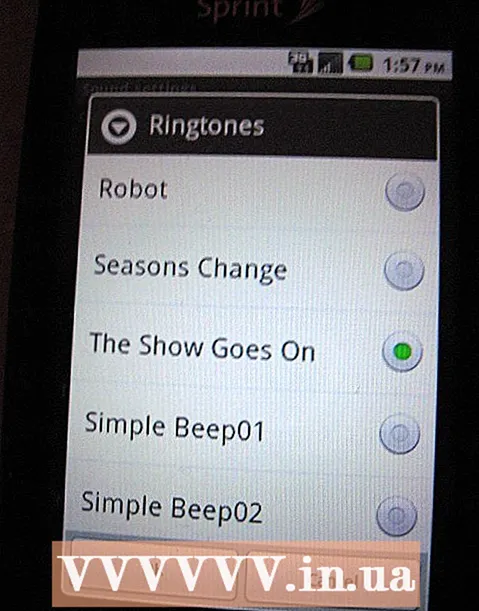Муаллиф:
Ellen Moore
Санаи Таъсис:
16 Январ 2021
Навсозӣ:
29 Июн 2024

Мундариҷа
Дар ин мақола, мо ба шумо нишон медиҳем, ки чӣ тавр синхронизатсияи худкори файлҳо ва ҷузвдонҳоро дар байни Google Drive ва диски сахти компютери шумо қатъ кардан мумкин аст. Инро метавон бо истифода аз браузери вебии компютери худ анҷом дод.
Қадамҳо
Усули 1 аз 2: ҷузвдонҳои мушаххас
 1 Ба саҳифа равед Google Drive дар браузери веб. Дар сатри адресҳо drive.google.com ворид кунед ва тугмаро пахш кунед ↵ Ворид кунед ё ⏎ Бозгашт.
1 Ба саҳифа равед Google Drive дар браузери веб. Дар сатри адресҳо drive.google.com ворид кунед ва тугмаро пахш кунед ↵ Ворид кунед ё ⏎ Бозгашт. - Агар шумо ҳоло ворид нашуда бошед, рақами почтаи электронӣ / телефонатонро ворид кунед ва Next -ро пахш кунед, сипас гузарвожаи худро ворид кунед ва Next -ро клик кунед.
 2 Тасвирро клик кунед
2 Тасвирро клик кунед  дар кунҷи рости поёни. Равзанаи поп-апи нусхабардорӣ ва ҳамоҳангсозӣ пайдо мешавад.
дар кунҷи рости поёни. Равзанаи поп-апи нусхабардорӣ ва ҳамоҳангсозӣ пайдо мешавад. - Ин нишона танҳо ҳангоми ҳамоҳангсозӣ пайдо мешавад. Агар нишона набошад, файли навро ба диск бор кунед.
 3 Тасвирро клик кунед ⋮ дар равзанаи ҳамоҳангсозӣ. Шумо онро дар кунҷи рости болоии равзанаи ҳамоҳангсозӣ хоҳед ёфт. Меню бо имконоти ҳамоҳангсозӣ кушода мешавад.
3 Тасвирро клик кунед ⋮ дар равзанаи ҳамоҳангсозӣ. Шумо онро дар кунҷи рости болоии равзанаи ҳамоҳангсозӣ хоҳед ёфт. Меню бо имконоти ҳамоҳангсозӣ кушода мешавад.  4 Пахш кунед Таваққуф дар меню. Раванди ҳамоҳангсозии ҷорӣ таваққуф карда мешавад.
4 Пахш кунед Таваққуф дар меню. Раванди ҳамоҳангсозии ҷорӣ таваққуф карда мешавад. - Барои дубора оғоз кардани раванд, дар ҳамон меню "Давом додан" -ро клик кунед.
 5 Пахш кунед Танзимот дар менюи синхронизатсия. Тирезаи нав танзимоти нусхабардорӣ ва ҳамоҳангсозиро мекушояд.
5 Пахш кунед Танзимот дар менюи синхронизатсия. Тирезаи нав танзимоти нусхабардорӣ ва ҳамоҳангсозиро мекушояд.  6 Пахш кунед Танзимоти Google Drive дар панели чапи равзанаи афзалиятҳо. Рӯйхати ҳамаи ҷузвдонҳое, ки ҳамоҳанг карда мешаванд, намоиш дода мешавад.
6 Пахш кунед Танзимоти Google Drive дар панели чапи равзанаи афзалиятҳо. Рӯйхати ҳамаи ҷузвдонҳое, ки ҳамоҳанг карда мешаванд, намоиш дода мешавад.  7 Қуттии назди папкаи дилхоҳро интихоб кунед. Барои ин кор, қуттии кабудро дар паҳлӯи ҷузвдони дилхоҳ клик кунед ва боварӣ ҳосил кунед, ки қуттии қайд холӣ аст.
7 Қуттии назди папкаи дилхоҳро интихоб кунед. Барои ин кор, қуттии кабудро дар паҳлӯи ҷузвдони дилхоҳ клик кунед ва боварӣ ҳосил кунед, ки қуттии қайд холӣ аст. - Папкаҳо бе қуттиҳои қайдкунӣ байни Диск ва диски сахти компютери шумо ҳамоҳанг карда намешаванд.
- Ҷузвдонҳои қуттии қайдшуда ба таври худкор байни Диск ва диски сахти компютери шумо ҳамоҳанг карда мешаванд.
 8 Пахш кунед Хуб. Шумо ин тугмаи кабудро дар кунҷи рости поёни хоҳед ёфт.Тағироти шумо захира карда мешаванд ва ҷузвдонҳои бе қуттиҳои қайдкунӣ дигар ба Drive ҳамоҳанг карда намешаванд.
8 Пахш кунед Хуб. Шумо ин тугмаи кабудро дар кунҷи рости поёни хоҳед ёфт.Тағироти шумо захира карда мешаванд ва ҷузвдонҳои бе қуттиҳои қайдкунӣ дигар ба Drive ҳамоҳанг карда намешаванд.
Усули 2 аз 2: Ҳамоҳангсозӣ
 1 Ба саҳифа равед Google Drive дар браузери веб. Дар сатри адресҳо drive.google.com ворид кунед ва тугмаро пахш кунед ↵ Ворид кунед ё ⏎ Бозгашт.
1 Ба саҳифа равед Google Drive дар браузери веб. Дар сатри адресҳо drive.google.com ворид кунед ва тугмаро пахш кунед ↵ Ворид кунед ё ⏎ Бозгашт. - Агар шумо ҳоло ворид нашуда бошед, рақами почтаи электронӣ / телефонатонро ворид кунед ва Next -ро пахш кунед, сипас гузарвожаи худро ворид кунед ва Next -ро клик кунед.
 2 Тасвирро клик кунед
2 Тасвирро клик кунед  дар кунҷи рости боло дар зери тасвири профили худ. Меню кушода мешавад.
дар кунҷи рости боло дар зери тасвири профили худ. Меню кушода мешавад.  3 Пахш кунед Танзимот дар меню. Танзимоти диск дар равзанаи нав кушода мешавад.
3 Пахш кунед Танзимот дар меню. Танзимоти диск дар равзанаи нав кушода мешавад.  4 Пахш кунед Умумӣ. Шумо ин хосиятро дар болои панели чап хоҳед ёфт.
4 Пахш кунед Умумӣ. Шумо ин хосиятро дар болои панели чап хоҳед ёфт.  5 Чорчӯбаро хориҷ кунед Офлайн. Агар ин хосият фаъол бошад, файлҳо дар Yandex.Disk ба таври худкор бо диски сахти компютери шумо ҳамоҳанг карда мешаванд.
5 Чорчӯбаро хориҷ кунед Офлайн. Агар ин хосият фаъол бошад, файлҳо дар Yandex.Disk ба таври худкор бо диски сахти компютери шумо ҳамоҳанг карда мешаванд.  6 Пахш кунед Тайёр. Шумо ин тугмаи кабудро дар кунҷи рости боло хоҳед ёфт. Тағироти воридшуда захира карда мешаванд.
6 Пахш кунед Тайёр. Шумо ин тугмаи кабудро дар кунҷи рости боло хоҳед ёфт. Тағироти воридшуда захира карда мешаванд.